


工作中我们操作电脑的时候,经常会不小心把重要的文件给删除了,想要找回却发现电脑回收站都没有文件,那么遇到这种情况我们应该怎么办呢?下面小编给大家分享一下win7如何恢复被删除的文件的操作方法,一起来看看吧。
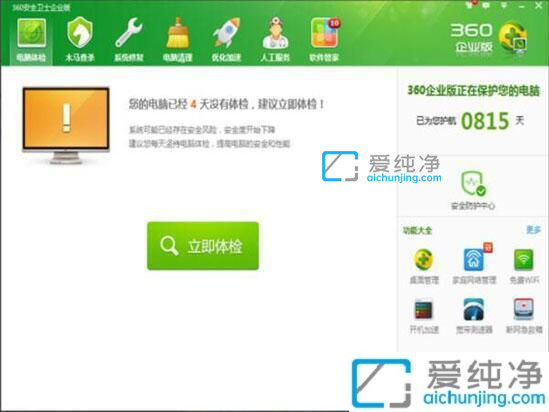
win7误删除的文件的恢复方法:
第一步:如果误删数据之后,我们需要使用数据恢复软件恢复软件,如果电脑已经安装360安全卫士,我们可以直接打开360,鼠标点击右侧的“更多”选项。
第二步:在打开的工具界面中,选择“文件恢复”工具。
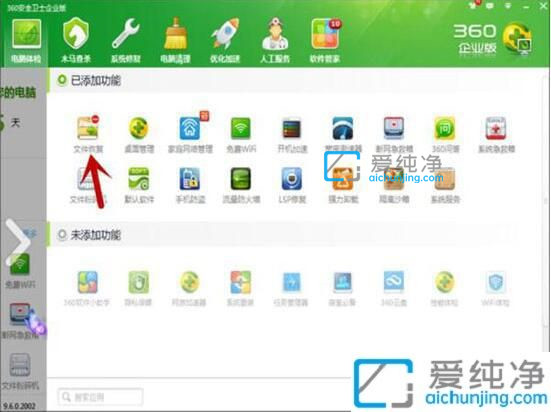
第三步:在打开的360文件恢复窗口中,鼠标点击左侧菜单中的“文档文件(未扫描)”选项。
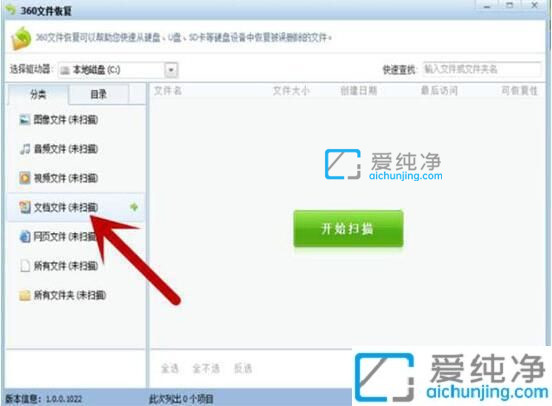
第四步:开始扫描硬盘查看误删的文件,在“快速查找”中,输入需要查找的文档,如“到货签收单”,并按“开始扫描”;如图所示:
第五步:在扫描结果中,选择误删除的文档,并点击“恢复选中的文件”,即可。
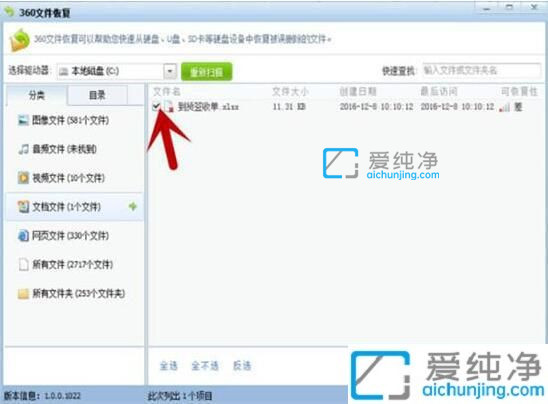
上述分享win7如何恢复被删除的文件的方法,不小心删除重要文件之后,想要恢复的话,参考上文步骤操作即可,更多精彩资讯,尽在爱纯净。
| 留言与评论(共有 条评论) |